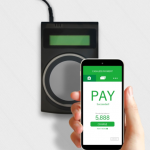![Image [5]](https://xn--u8jxcva6rfg1a1x3d9is682a.com/wp-content/uploads/2019/08/Image-5.jpg)
「youtubeのブロックが解除できない原因は?」
- youtubeのブロックが解除できない原因は?
- youtubeのブロックが解除する方法
- スマホで解除する方法
- youtubeのブロックが解除する時の注意点
をまとめました。
youtubeのブロックが解除できない原因は?
スマホに頻度が多い
普段からYouTubeをスマホで利用している方には多いかと思われますが
自分がうっかり間違いブロックボタンをタップしたりしていざ解除画面に移ろうと思ったときにその、解除するための画面は表示されるのですが。
「あれっ、解除したはずなのに反映されていない・・・・・」
っていうことが私が経験上ではよく起こっております。
使っている機械のせいかもしれないし、YouTubeのバグかもしれないです。
YouTubeの仕様上のバグなら仕方がない場合もある
YouTubeとはGoogleの子会社です。
こんな大企業でもよくバグテストやしますし、今もYouTubeではテスト段階でLIVE配信などの機能を追加していってます。
なのでどうしても、既存で今まで出来たことでもある日を境に何か変な現象が起きているというのは今まで10年以上で私は体験してきました。
全てが全てそうだという確証をすることは出来ないですが、
ある程度予測できれば原因がわからなくても解消する方法はわかります。
神経質になってもどうしようもないケースがあるので原因に関してはあまり追求しても内部事情が絡んでいる限り正確な原因は掴みようがないですね。
わかることがあるとすれば
「F5」キーを押してすんなりプログラムの異常が解消されることがあるので一度試してみてください。
ブラウザーの都合上でよくそうなることがYouTubeに限らずよく起こりえることもあります。
アプリのverが古いままで放置されている
「アプリの更新するのはめんどくさい~。」
そんなキモチはわかるのですが
更新してみて自分の持っている端末を再起動してみると以外にスンナリ解除出来るように
なっていることが多いです。
原因のほとんどは古いアプリのままの利用です。
その場合でしたらすぐに再インストールすれば解決出来ますし、それでもダメだったらまた違う手を使うのみです。
youtubeのブロックが解除する方法
スマホで解除する方法
- 通常の方法でブロックを解除する場合
アイフォン/スマホ
1. アプリを開きます
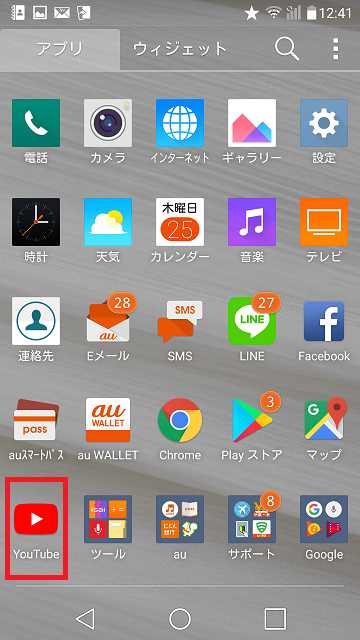
2. ブロックを解除したいチャンネルを開き右上の矢印方向にあるものをタップ
![Image [2]](https://xn--u8jxcva6rfg1a1x3d9is682a.com/wp-content/uploads/2019/08/Image-2-2.png)
3.「ユーザーのブロックを解除」タップ
![Image [3]](https://xn--u8jxcva6rfg1a1x3d9is682a.com/wp-content/uploads/2019/08/Image-3-1.png)
4.「ブロックを解除」をタップ
![Image [4]](https://xn--u8jxcva6rfg1a1x3d9is682a.com/wp-content/uploads/2019/08/Image-4-1.png)
5.このメッセージが確認さえすれば通常は解除されるはず
![Image [5]](https://xn--u8jxcva6rfg1a1x3d9is682a.com/wp-content/uploads/2019/08/Image-5-1.png)
以下の手順を踏んでおけばOKです。
この方法を実践しても反映されたなかった場合
アプリのインストールしていないという方はまずはインストールする必要が
あります。
すでにインストールしていて、反映されなかった場合は再インストールしてください。
解消法について
- 再起動してみる
端末にある真ん中のボタンを長押しをして再起動をしてみましょう。
若干時間はかかるのは難点ではありますが、再びYouTubeに戻って同じ操作を
して反映される場合があります。
- アプリを再インストールしてみることをおすすめ
検索するといろんなYouTubeアプリ出ますので「YouTube」を選択します。
インストール完了したら再び同じようにブロック解除したいチャンネルやユーザーの
画面に訪れて操作してみましょう!
解除できましたでしょうか?
こちらの方法だと、アンドロイドとアイフォンオウンリーで処理出来る類の段階です。
以上の方法をもってすれば端末1つだけで解除出来る方法です。
ブロックリストを確認する場合について
スマホでブロックしたリストを確認したいという場合は通常の状態のままでは
今までにブロックに登録したユーザー表は見ることが不可能な仕様となっております。
手軽に管理したいという場合は
「YouTubeクリエイターツール」を導入すれば可能になります。
スマホ端末で出来ることの全ては、上に書いてある方法のみです。
その場合はあまり可能性としては比較的低いほうだと考えられますが、
そうなった場合はもうしょうがありません。
めんどくさくなりますがパソコンを使って処理したほうが早いです。
その方法については以下の方法です。
パソコンで解除する方法
作業する前に2つの前提としてこのような条件化で試してみてください。
1. Google Chromeを使用

理由としては確実にブロック解除する上で最も確率の高いものとなりますし、何よりも
機能が最も正確な動作がするブラウザーとして使い勝手が良いのでこちらを使用することに
しました。
2. シークレットモードを使用します。
ブラウザーを開いて右上の方をご覧いただくと
![]()
がありますのでクリック
シークレットウィンドウを開くをクリック
![Image [3]](https://xn--u8jxcva6rfg1a1x3d9is682a.com/wp-content/uploads/2019/08/Image-3-3.jpg)
この状態になった状態でOKです。
![Image [4]](https://xn--u8jxcva6rfg1a1x3d9is682a.com/wp-content/uploads/2019/08/Image-4-2.jpg)
ここから3通りの方法で解除出来ますので、
自分な好きな方法から試してみて解除されたらそれで作業は終了です。
アイコンをクリック
![Image [5]](https://xn--u8jxcva6rfg1a1x3d9is682a.com/wp-content/uploads/2019/08/Image-5-1.jpg)
YouTube Studio(ベータ版)をクリック
![Image [6]](https://xn--u8jxcva6rfg1a1x3d9is682a.com/wp-content/uploads/2019/08/Image-6-1.jpg)
設定をクリック
![Image [7]](https://xn--u8jxcva6rfg1a1x3d9is682a.com/wp-content/uploads/2019/08/Image-7.jpg)
コミュニティークリック
![Image [8]](https://xn--u8jxcva6rfg1a1x3d9is682a.com/wp-content/uploads/2019/08/Image-8.jpg)
非表示ユーザーを消して保存をクリック
![Image [9]](https://xn--u8jxcva6rfg1a1x3d9is682a.com/wp-content/uploads/2019/08/Image-9.jpg)
アイコンをクリック
![Image [10]](https://xn--u8jxcva6rfg1a1x3d9is682a.com/wp-content/uploads/2019/08/Image-10.jpg)
YouTube Studio(ベータ版)をクリック
![Image [11]](https://xn--u8jxcva6rfg1a1x3d9is682a.com/wp-content/uploads/2019/08/Image-11.jpg)
従来のクリエイターをクリック
![Image [12]](https://xn--u8jxcva6rfg1a1x3d9is682a.com/wp-content/uploads/2019/08/Image-12.jpg)
スキップをクリック
![Image [13]](https://xn--u8jxcva6rfg1a1x3d9is682a.com/wp-content/uploads/2019/08/Image-13.jpg)
コミュニティをクリックして、コミュニティーの設定をクリック
![Image [14]](https://xn--u8jxcva6rfg1a1x3d9is682a.com/wp-content/uploads/2019/08/Image-14.jpg)
非表示ユーザーを消して保存をクリック
![Image [15]](https://xn--u8jxcva6rfg1a1x3d9is682a.com/wp-content/uploads/2019/08/Image-15.jpg)
直接ブロックしたアカウントのチャンネルに移動
概要をクリック
![Image [16]](https://xn--u8jxcva6rfg1a1x3d9is682a.com/wp-content/uploads/2019/08/Image-16.jpg)
旗マークをクリック
![Image [17]](https://xn--u8jxcva6rfg1a1x3d9is682a.com/wp-content/uploads/2019/08/Image-17.jpg)
ユーザーブロックを解除を選択
![Image [18]](https://xn--u8jxcva6rfg1a1x3d9is682a.com/wp-content/uploads/2019/08/Image-18.jpg)
youtubeのブロックが解除する時の注意点
パソコンを使用しないとならない点
![Image [19]](https://xn--u8jxcva6rfg1a1x3d9is682a.com/wp-content/uploads/2019/08/Image-19.jpg)
パソコンが持っていないという人にって酷な話なんですが、
スマホの再起動や再インストールしても解除できないときはもう
友達やネットカフェなどに行くしか解除する方法がないという点です。
非常にめんどくさいですよね。
スマホの機種によって再インストールできない場合もある
古い機種ですと、アプリの最新バージョンに対応していない場合もあります。
そうなるとどんなに頑張ってもどうしようもないです。
そういうときにパソコンがどうしても必要になるわけなんですよね。
YouTubeのシステムの都合上重大なバグが起きて完全に出来ない場合もある
さすがにこうなる可能性はあまり高くはないかと思いますが、プラットフォームが
かなり巨大なものなのでなってもおかしくありません。
すべてはシステム開発者次第なのでこればかりは私達ではどうすることも出来ない話ですけどね。
YouTubeのバージョン変化する度に解除する方法そのものが変更される可能性がある
さっき説明した解除する手順は今の所私が実践してみて可能でしたが久しぶりにブロック解除してみて苦労しました。
解除する方法自体が変わっていたのでいちいち調べなおしてようやくです。
解除出来るときは解除しておいた方が良いです。
中途半端にしておくと解除する方法がわからなくなったとき手順がまためんどくさくなるかと思います。
まとめ
- 解除できない原因はアプリの更新していないか、YouTubeの不表示によるものが多い。
- パソコンを用意すればかなりの確率で解消することが可能。
- その代わりかなりめんどくさい作業が必要になる可能性がある。